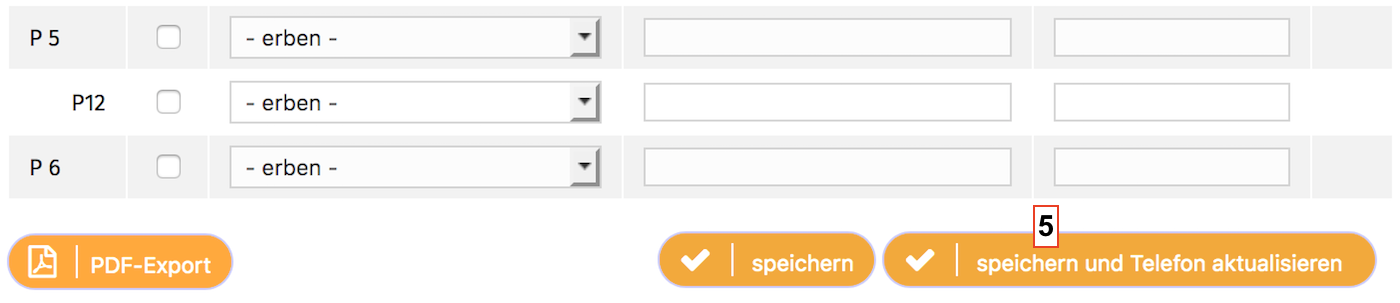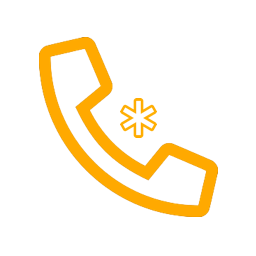Hilfe Tastenbelegung
Übersicht
LocaPhone bietet die Möglichkeit, Tasten an unterstützten Endgeräten über die Benutzeroberfläche zu konfigurieren.
Schritt 1 - Auswahl Endgerät
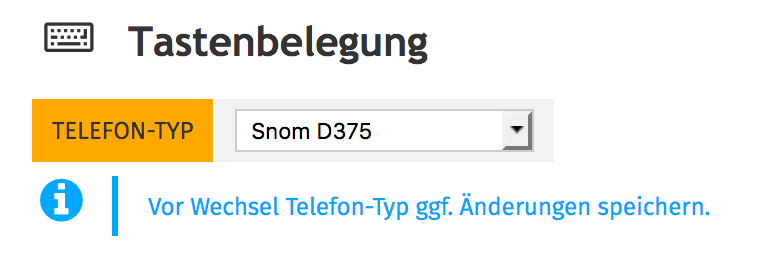
Schritt 2 - Übersicht Tasten
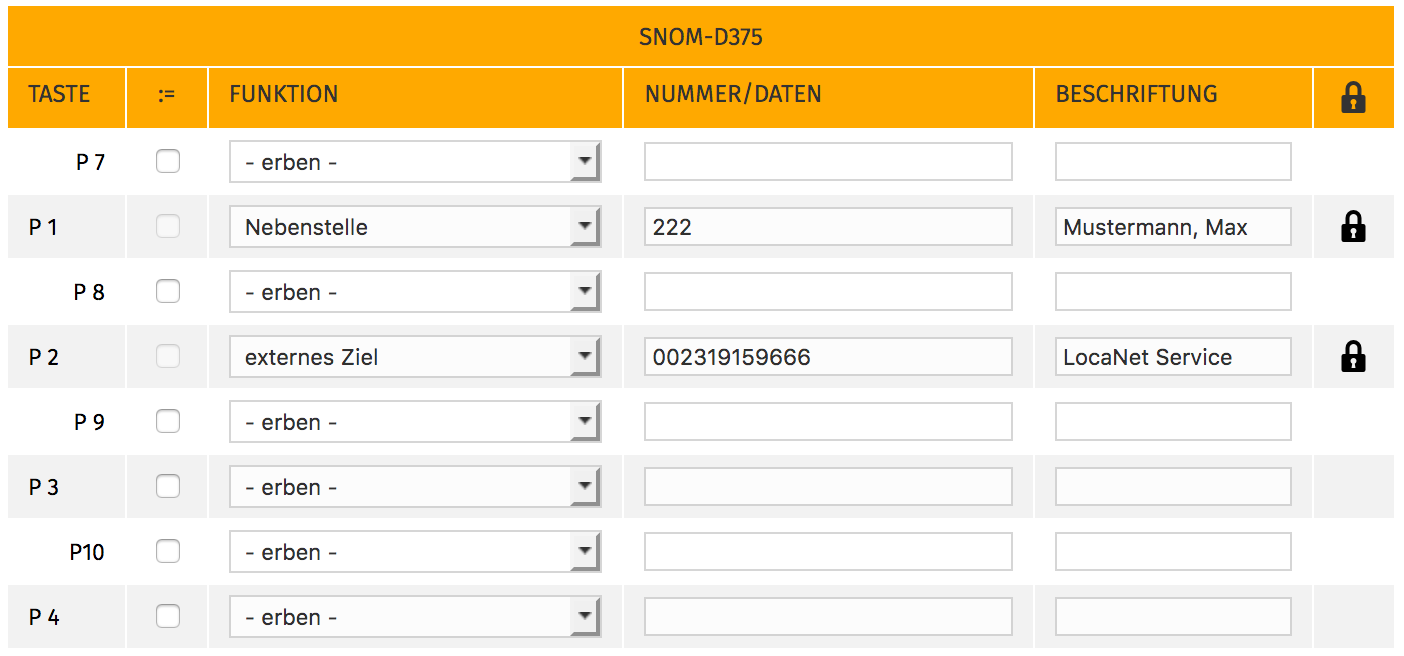
| Erläuterung der Spalten | |
|---|---|
| Taste | Beschreibt die vorhandenen Tasten am Endgerät. Im Beispiel ist P1 die oberste linke Funktionstaste und P7 die oberste rechte Funktionstaste am Endgerät Snom D375. |
| := | Zeigt an, ob Taste aktiviert ist. Tasten können nur konfiguriuert werden, wenn diese vorher mit dem Haken dieser Box aktiviert werden. Wenn die Taste vom Administrator vorkonfiguriert ist, so wird die Box für den Haken ausgegraut angezeigt. Diese Taste kann dann nicht bearbeitet werden. |
| Funktion | Tastenfunktion (abhängig vom unterstützten Endgerät stehen nicht alle Funktionen zur Verfügung). |
| Nummer/Daten | In dieses Feld werden funktionsspezifische Daten eingetragen, z.B. die Zielnummer bei einer Zielwahl, oder die Rufnummer einer internen Nebenstelle. |
| Beschriftung | Textfeld zur Beschriftung von Tasten am Endgerät. |
| Wenn in dieser Spalte ein kleines Schloss angezeigt wird, dann ist diese Taste vom Administrator gegen eine Bearbeitung geschützt. |
Schritt 3 - Tasten konfigurieren
Aktivieren der Taste durch Anklicken des Hakens [1]. Aus Liste [2] die gewünschte Tastenfunktion [3] auswählen.
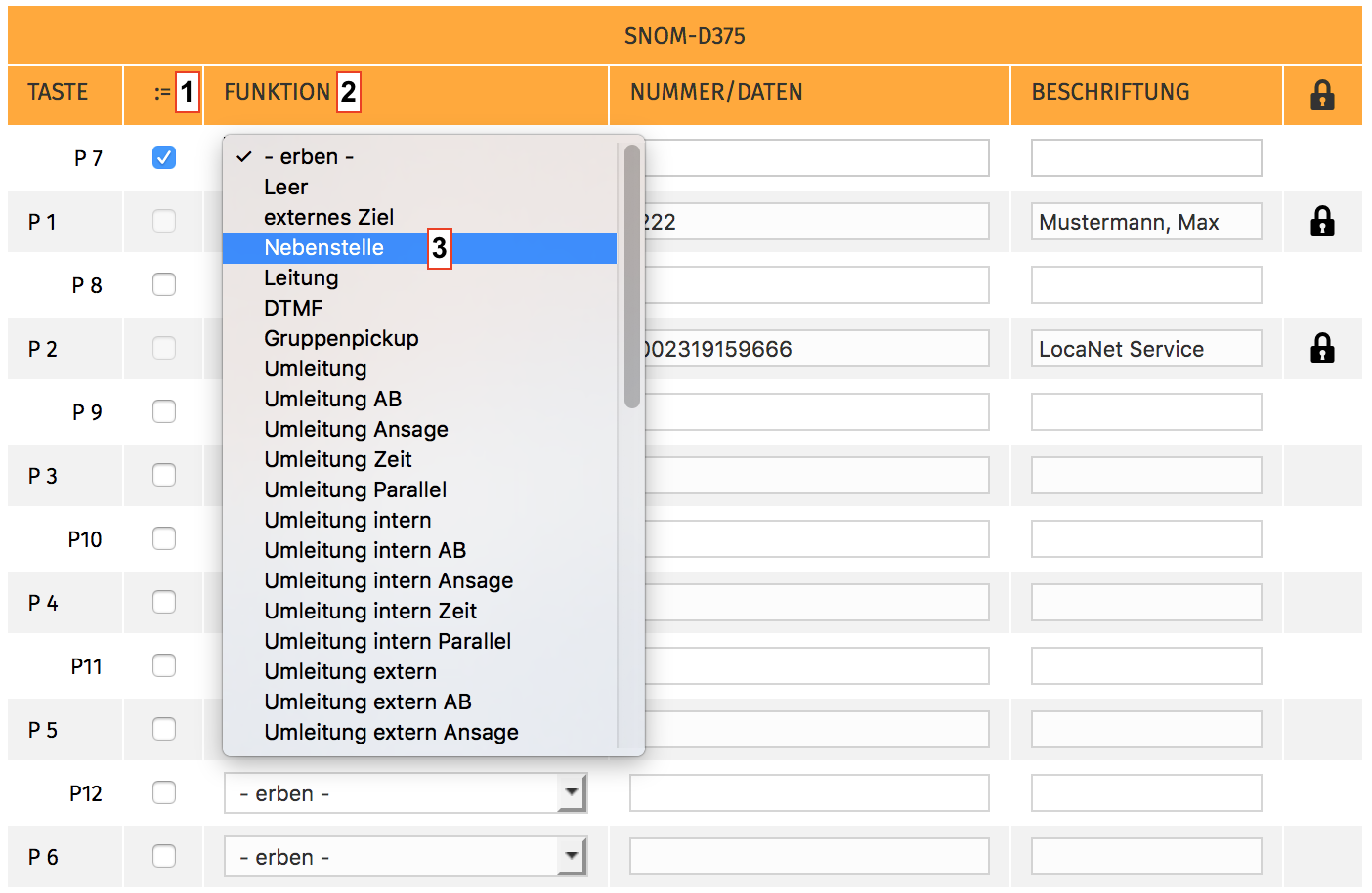
| Generelle Tastenfunktionen Endgeräte* | |
|---|---|
| - erben - | Wenn '- erben -' aktiviert ist, wird die vom Administrator voreingestellte Funktion benutzt. |
| Leer | nicht belegt |
| externes Ziel | Zielwahl auf die angegebene Rufnummer |
| Nebenstelle | Besetztlampenfeldfunktion für eine bestimmte Nebenstelle (NST). Signalisiert den Status der hinterlegten NST an der Tasten-LED/am Softkey. LED/Softkey dauerhaft aktiv: NST besetzt. LED/Softkey blinkt: anstehender Ruf an NST. Direkter Anruf der hinterlegten NST durch Tastendruck. Rufübernahme bei anstehendem Anruf an NST, wenn LED/Softkey blinkt. |
| Leitung | Leitungstaste für eigene Rufnummer (z.B. für Funktion Makeln). |
| Gruppenpickup | Wenn NST Teil einer Rufannahmegruppe, dann kann ein in der Gruppe anstehender Ruf mit dieser Taste angenommen werden. |
| Umleitung | Rufumleitung, um alle ankommende Anrufe dauerhaft zu einem bestimmten Ziel umzuleiten. |
| Umleitung AB | Rufumleitung, um alle ankommende Anrufe dauerhaft zu einer Voicemailbox (Anrufbeantworter) umzuleiten. |
| Transfer-Taste* | Weiterleitung, um Verbindung zu einem bestimmten Ziel zu übergeben. |
| Halten-Taste* | Hält die aktuelle Verbindung. Der Anrufer hört Wartemusik. |
| Ruhe/DND-Taste* | Ruhe vor dem Telefon/Do not Disturb. Am Endgerät werden keine ankommenden Anrufe signalisiert. |
* Nicht alle möglichen Tastenfunktionen sind hier aufgeführt. Die einzelnen Tastenfunktionen sind vom jeweils unterstützten Endgerät/Hersteller abhängig!
Schritt 4 - Tasten beschriften
Bei Endgeräten mit Softkeys (bzw. einem Display neben den Funktionstasten) wird die hier eingegebene Beschriftung [4] zur Taste angezeigt. Bei Endgeräten mit Papiereinleger wird die hier eingegebene Beschriftung im PDF-Ausdruck der Tastenbelegung dargestellt.
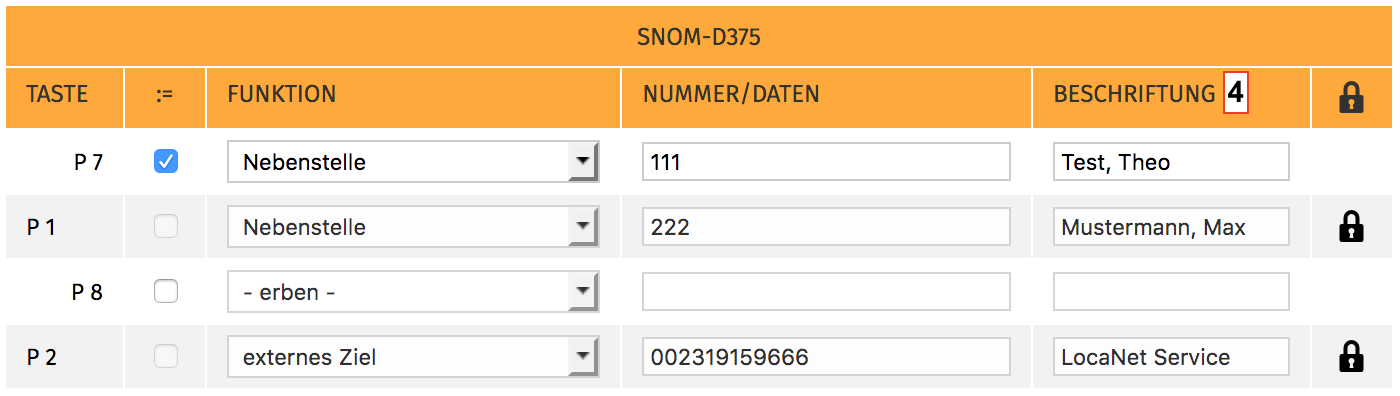
Schritt 5 - Tasten speichern
Die Schritt 3-4 sind für jede zu konfigurierende Taste zu wiederholen. Die Konfiguration wird durch den Button 'speichern und Telefon aktualisieren' [5] ins Endgerät übernommen.